在Gmail中创建群组可以消除需要逐页梳理联系人的麻烦。每当您想要向多个用户发送邮件时,无需一次手动添加一个地址,而是可以选择一个Gmail 群组。这个想法是将相似的联系人归为一组。这可以节省大量时间,这意味着您将有更多的时间和精力来完成更重要的任务。
如何在 Gmail 中创建群组电子邮件列表?
为了发送群组电子邮件,您首先需要使用 Google 通讯录中的标签功能创建电子邮件群组。创建标签后,将其中的联系人添加到您的电子邮件中就相当容易了。
第 1 步:在您首选的网络浏览器上打开Google 通讯录并登录(如有必要)。
第 2 步:将光标悬停在要添加到电子邮件列表中的第一个联系人上,然后单击该联系人姓名左侧显示的复选框。对您想要包含在组中的每个联系人执行此操作。

第 3 步:选择完联系人后,单击页面顶部的“管理标签”按钮。该按钮形状像标签,将显示在“发送电子邮件”按钮旁边。
步骤 4:单击“管理标签”时,会弹出一个下拉菜单。从菜单中,单击显示“创建标签”的选项。
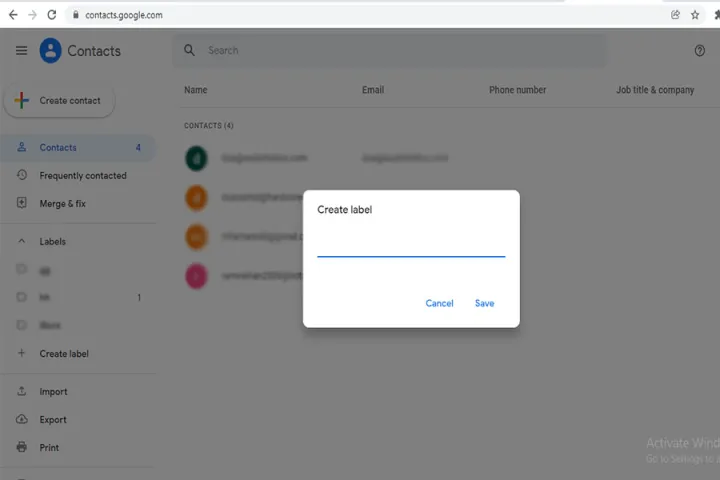
第 5 步:为您的电子邮件组命名,然后单击“保存” 。
如何在 Gmail 中创建没有收件人的群组电子邮件?
如果您需要向一群人发送信息,但希望对所有其他收件人隐藏每个收件人的姓名,那么使用 Gmail 的密件抄送方法是一个好主意。使用密件抄送可确保收件人不会发现电子邮件已发送给其他人。现在您已在 Gmail 中成功创建群组电子邮件列表,下面介绍如何向群组发送电子邮件,同时确保成员无法看到其他群组成员的电子邮件地址。
第 1 步:单击 Gmail 中的“撰写”以开始写新邮件。

第 2 步: “收件人”字段中至少需要有一个电子邮件地址。为了满足要求,请键入未公开的收件人,然后在尖括号内键入您自己的电子邮件地址。它应该类似于:未公开的收件人 ([email protected])

第 3 步:您的电子邮箱右上角将显示“抄送”和“密件抄送” 。单击后者,将弹出密件抄送字段。您还可以使用 Gmail 快捷方式添加密件抄送字段。在 Windows PC 上,您需要单击 Ctrl+Shift+B,如果您在 Mac 上,则需要单击 Command+Shift+B。
步骤 4:在密件抄送字段中输入群组电子邮件列表的名称。
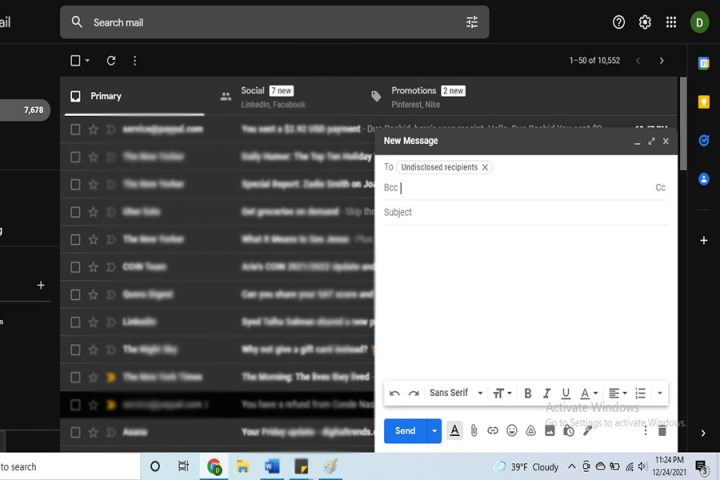
第 5 步:输入电子邮件的内容并输入主题。按“发送”即可开始!
Google 通讯录可以免费使用吗?
作为您将用来生成 Gmail 群组的主要程序,您可能想知道 Google 通讯录的费用是多少?该服务不仅完全免费,而且您还可以将其与其他流行的 Google 应用程序(例如 Google 日历)一起使用。
如何在 Gmail 中共享群组?
虽然您无法与其他用户共享您在 Gmail 中创建的群组,但您可以通过多种方式与其他 Gmail 帐户共享您的 Gmail 联系人。最好的方法之一是安装 Gmail 共享联系人插件。为了获得最佳结果,您的联系人应按联系人标签进行分类。这有助于保持共享过程的组织和高效。
接下来,单击 Gmail 中的共享图标。选择共享联系人的收件人后,您将能够向交换添加权限(可以写入、可以共享、只读等)。